Cet article a été rédigé avec la collaboration de nos éditeurs(trices) et chercheurs(euses) qualifiés(es) pour garantir l'exactitude et l'exhaustivité du contenu.
L'équipe de gestion du contenu de wikiHow examine soigneusement le travail de l'équipe éditoriale afin de s'assurer que chaque article est en conformité avec nos standards de haute qualité.
Cet article a été consulté 197 006 fois.
Apprenez à verrouiller un smartphone qui a été perdu ou volé. Le verrouillage d'un smartphone rend beaucoup plus difficiles les tentatives de connexion et réinitialisations, ce qui signifie que le téléphone devient pratiquement inutile tant que vous ne le débloquez pas. Vous pouvez verrouiller un iPhone, Android, Samsung Galaxy perdu ou volé depuis le site Internet Localiser (ou Find) du fabricant, mais il faut pour cela que ce service (par exemple, Localiser pour les iPhone) soit déjà activé sur le téléphone en question. Comme chaque téléphone est différent, ces méthodes peuvent ne pas fonctionner pour tous. Si vous rencontrez des difficultés pour verrouiller votre téléphone, contactez votre opérateur pour obtenir de l'aide.
Étapes
Méthode 1
Méthode 1 sur 4:Utiliser Localiser pour un iPhone
-
1Ouvrez le site iCloud dans votre navigateur. Vous pouvez utiliser le navigateur de votre choix sur PC ou Mac.
- Cela ne fonctionnera que si vous avez activé Localiser mon iPhone sur votre iPhone.
-
2Connectez-vous à iCloud. Saisissez l'adresse email et le mot de passe associés à votre identifiant Apple. Cliquez ensuite sur la petite flèche à droite des cases Identifiant Apple et Mot de passe.
- Si vous êtes déjà identifié(e), vous pouvez sauter cette étape.
-
3Cliquez sur Localiser mon iPhone. Son icône ressemble à un écran de radar et se trouve dans le tableau de bord de iCloud.
-
4Choisissez Tous mes appareils. C'est le texte vert en haut et au centre de la page. La liste de tous vos appareils Apple va s'afficher.
-
5Cliquez sur l'appareil à verrouiller. Il est listé sous l'entête Tous mes appareils en haut de l'écran.
- Si votre iPhone est le seul appareil Apple répertorié sur votre compte identifiant Apple, vous n'aurez peut-être pas à réaliser cette étape.
-
6Cliquez sur Marquer comme perdu. C'est en bas de la fenêtre à droite de la page. Cela ouvrira une nouvelle page dans la fenêtre.
-
7Saisissez un numéro de téléphone auquel vous contacter. Entrez un numéro de récupération pour être joignable. Il apparaitra sur l'écran de verrouillage de votre iPhone.
- Cette étape est facultative, mais recommandée.
-
8Cliquez sur Suivant. C'est en haut à droite de la fenêtre.
-
9Tapez un message. Tapez un message à afficher sur l'écran de votre téléphone. Le message par défaut est Cet iPhone a été perdu. Veuillez me contacter. Vous pouvez l'utiliser ou saisir celui que vous voulez afficher.
-
10Cliquez sur Terminer. C'est en haut à droite de la fenêtre. Votre iPhone sera alors basculé en mode Perdu, ce qui signifie qu'il ne pourra plus être déverrouillé ou utilisé jusqu'à ce que vous désactiviez ce statut.
- Vous pouvez désactiver ce mode en cliquant sur Mode perdu puis sur Désactiver le mode perdu en bas du menu déroulant.
-
11Effacez les données de votre iPhone si nécessaire. Dans le pire des cas, mieux vaut supprimer entièrement les données de votre téléphone, plutôt que de les perdre au profit d'un voleur inconnu. Suivez les étapes ci-dessous pour effacer votre iPhone.
- Cliquez sur Effacer cet iPhone.
- Choisissez à nouveau Effacer quand cela vous est demandé.
- Saisissez votre identifiant Apple et toute autre information requise.
- Cliquez à nouveau sur Effacer si demandé.
Publicité
Méthode 2
Méthode 2 sur 4:Utiliser Localiser mon appareil pour un Android
-
1Allez sur le site Find dans votre navigateur. Vous pouvez utiliser le navigateur de votre choix sur PC ou Mac.
-
2Identifiez-vous avec votre compte Google. Saisissez l'adresse email et le mot de passe du compte Google associé à l'appareil Android que vous souhaitez verrouiller.
- Si vous êtes déjà connecté(e) au compte Google associé à votre téléphone Android, sautez cette étape.
-
3Cliquez sur l'icône du téléphone à verrouiller. Les icônes des appareils se trouvent en haut à gauche de la page.
-
4Choisissez Sécuriser l'appareil. C'est le deuxième onglet dans le menu de la barre latérale gauche de la page. Deux champs de texte s'ouvrent alors sous l'entête Sécuriser l'appareil.
-
5Saisissez un message. Ce message s'affichera sur l'écran de verrouillage une fois votre téléphone verrouillé. Cette étape est facultative, mais recommandée.
- Par exemple, vous pouvez taper Ce téléphone a été perdu. Veuillez me contacter.
-
6Entrez un numéro de téléphone de récupération. Ce numéro que vous tapez dans le champ de texte Numéro de téléphone sera affiché sur l'écran de verrouillage de votre Android lorsque votre téléphone sera verrouillé. Assurez-vous de bien saisir un numéro de téléphone auquel vous pouvez être contacté(e).
- Tout comme le message de récupération, cette étape est facultative, mais recommandée.
-
7Cliquez sur Sécuriser l'appareil. C'est un bouton vert sous l'entête Sécuriser l'appareil dans le menu de gauche. Votre Android sera alors bloqué, ce qui rendra presque impossible pour quelqu'un de s'y introduire ou d'accéder à vos données.
- Cliquez sur Analyse de sécurité pour consulter l'activité récente sur votre téléphone. Cela peut vous aider à déterminer si le téléphone a été volé.
- Si vous retrouvez votre appareil, vous pouvez le déverrouiller à l'aide du mot de passe que vous aviez utilisé pour le verrouiller.
-
8Effacez votre Android si nécessaire. Dans le pire des cas, mieux vaut supprimer entièrement les données de votre téléphone, plutôt que de les perdre au profit d'un voleur inconnu. Suivez les étapes ci-dessous pour effacer votre Android :
- Choisissez Effacer l'appareil dans le menu latéral gauche.
- Cliquez sur le bouton vert Effacer les données de l'appareil.
- Saisissez votre mot de passe Google, le cas échéant.
- Cliquez sur Effacer dans la fenêtre contextuelle.
Publicité
Méthode 3
Méthode 3 sur 4:Utiliser Find My Mobile pour un Samsung
-
1Allez sur le site Find My Mobile. Ouvrez le site dans n'importe quel navigateur, sur PC ou Mac.
-
2Cliquez sur SE CONNECTER. Il s'agit du bouton bleu au milieu de la page.
-
3Identifiez-vous à votre compte. Saisissez l'adresse email ou le numéro de téléphone associé à votre compte Samsung et votre mot de passe.
-
4Cliquez sur CONNEXION. Cela vous permettra d'ouvrir la liste de vos téléphones et tablettes Samsung.
- Si c'est la première fois que vous vous connectez à votre compte Samsung, il vous faudra cliquer sur le cercle à côté de Je consens à la Politique de Confidentialité et Je consens à l'utilisation de mes informations de localisation. Cliquez ensuite sur le bouton bleu Consentir.
-
5Cliquez sur l'appareil Samsung à verrouiller. Les appareils sont tous listés sous l'entête Mes appareils dans le menu latéral gauche.
-
6Choisissez Verrouiller. Cela se trouve dans la fenêtre qui est sur la droite de la page, en dessous de l'icône qui ressemble à un petit smartphone avec un verrou.
-
7Faites Suivant. Il s'agit du bouton bleu en bas du menu contextuel au milieu de la page. La fenêtre contextuelle vous indiquera que cela verrouillera votre écran et un contact d'urgence sera affiché sur votre écran. La mise hors tension de votre appareil Samsung deviendra également impossible.
-
8Saisissez un code PIN et confirmez-le. Entrez un code PIN à 4 ou 8 chiffres dans les deux barres en haut de la fenêtre sous Étape 1. Vous devez taper le même code PIN dans les deux champs.
-
9Tapez un numéro de téléphone auquel vous contacter. Dans le champ de texte sous Étape 2, saisissez un numéro de téléphone d'urgence auquel vous pourrez être contacté(e).
- S'il s'agit d'un numéro international, sélectionnez International dans le menu déroulant au-dessus du champ de texte.
-
10Tapez un message à afficher sur l'écran de verrouillage. Ce message s'affichera sur l'écran de verrouillage une fois que vous avez verrouillé votre téléphone. Le message par défaut est Ce téléphone a été perdu.
-
11Cliquez sur Verrouiller. Ce bouton bleu tout en bas de la page vous permettra de verrouiller votre téléphone.
- Si vous retrouvez votre appareil, saisissez votre code PIN de déverrouillage puis appuyez sur Ok pour le débloquer.
-
12Effacez votre téléphone si nécessaire. Si vous pensez que votre téléphone a été volé, vous pouvez effacer les données de celui-ci afin qu'elles ne tombent pas entre les mains des voleurs. Suivez les étapes ci-dessous pour effacer votre téléphone Samsung :
- Cliquez sur Effacer les données sous la petite poubelle dans la fenêtre de droite.
- Faites Effacer.
Publicité
Méthode 4
Méthode 4 sur 4:Contacter les autorités
-
1Contactez votre opérateur. Si vous savez que votre téléphone a été volé, vous devez immédiatement contacter votre opérateur. Ce dernier pourra suspendre votre ligne, empêchant ainsi la personne qui a volé votre téléphone de l'utiliser pour passer des appels et envoyer des SMS. Votre opérateur peut également vous fournir le numéro IMEI de votre téléphone, dont vous aurez besoin pour déposer plainte. Utilisez les numéros suivants pour contacter votre opérateur en France :
- Orange : 0800 100 740
- Free : 3244
- SFR : 06 1000 1963
- Bouygues : 0800 29 10 00
-
2Portez plainte auprès de la police ou gendarmerie. Rendez-vous dans votre commissariat de police ou poste de gendarmerie local, ou appelez votre numéro local (n'utilisez pas les numéros d'urgence) et signalez le vol de votre téléphone. Donnez le plus de détails possible et assurez-vous d'avoir le numéro IMEI de votre téléphone à portée de main, car il est souvent requis. Porter plainte vous aidera non seulement à récupérer votre téléphone, mais vous permettra également de faire jouer votre assurance et de prouver que vous n'êtes plus en possession de votre téléphone si des accusations de fraude sont émises.
-
3Contactez votre assurance si nécessaire. Si votre téléphone est assuré, vous pouvez démarrer le processus de remplacement une fois que vous avez le numéro de référence du rapport de police. Contactez votre compagnie d'assurance mobile pour obtenir les instructions détaillées et démarrer le processus.Publicité
Conseils
- Tous les téléphones Android ne sont pas forcément compatibles avec le site de Samsung, mais vous devriez pouvoir utiliser à la fois Find My Device et Find My Mobile avec les téléphones Android de Samsung.
Avertissements
- N'essayez jamais de récupérer un téléphone volé par vous-même : laissez à la police le soin de le retrouver et de le récupérer.
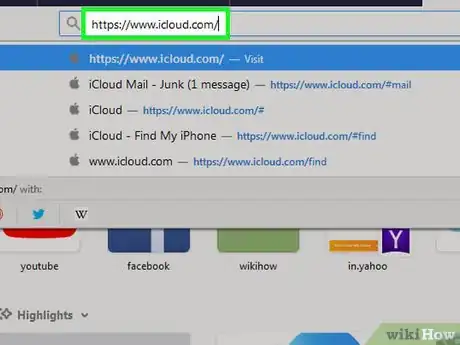
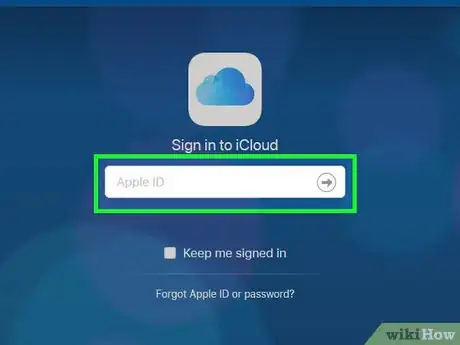
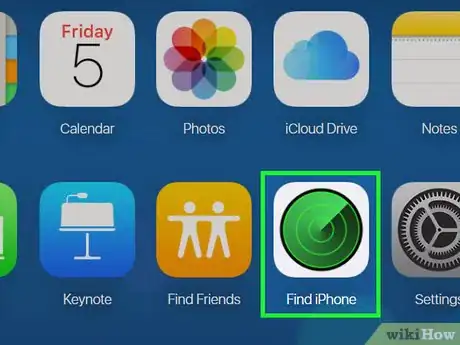
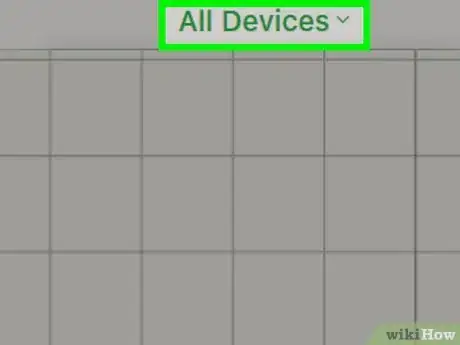
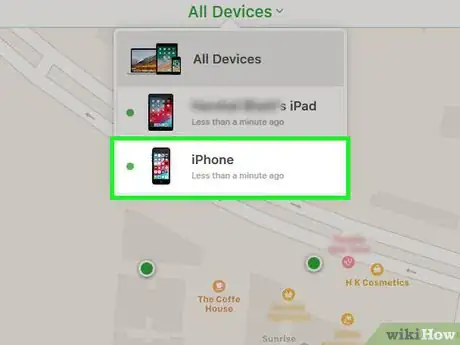
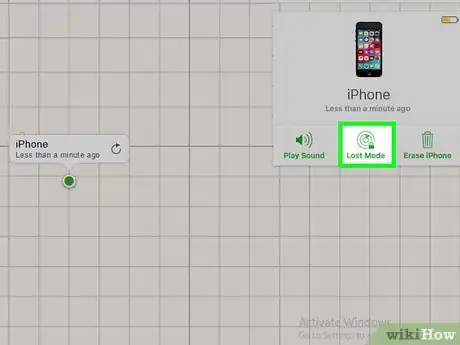
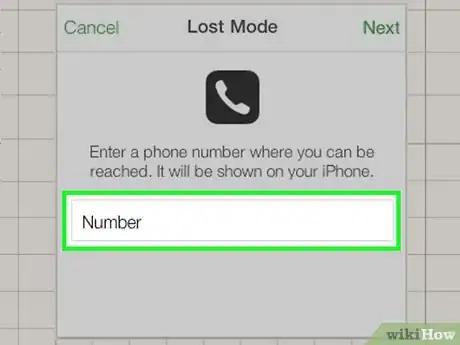
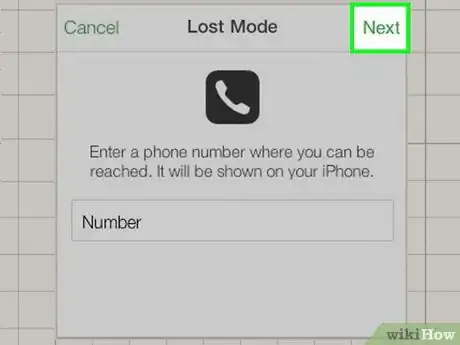
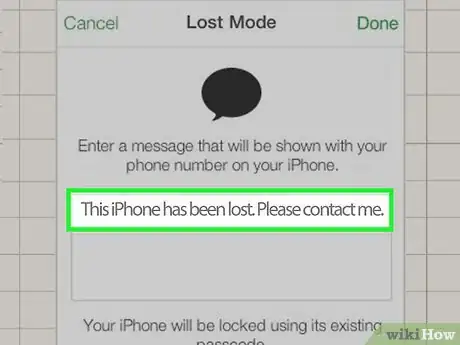
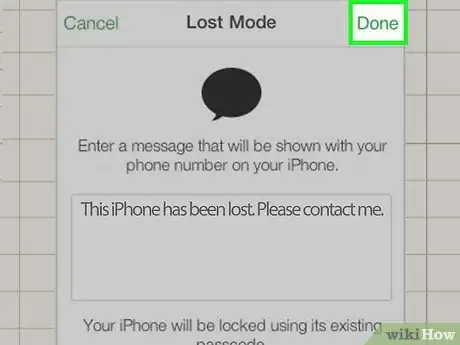
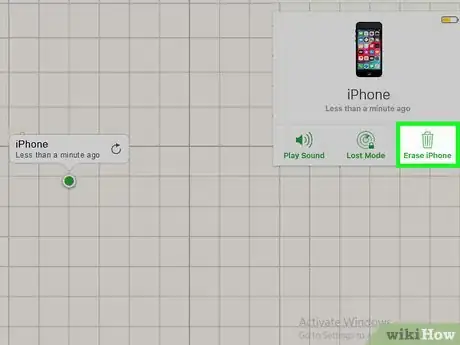
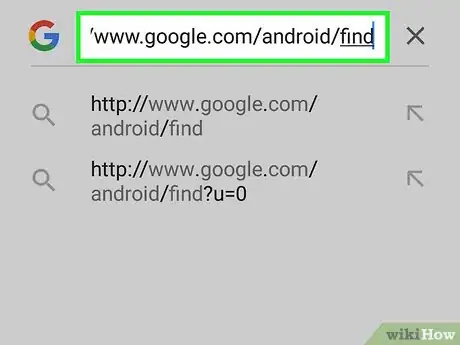
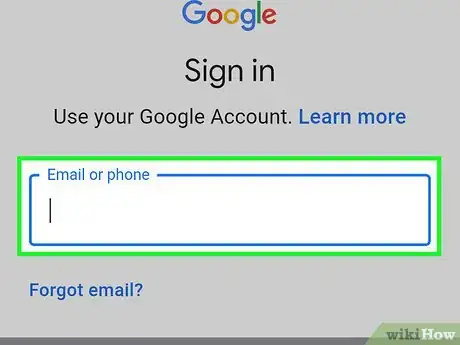
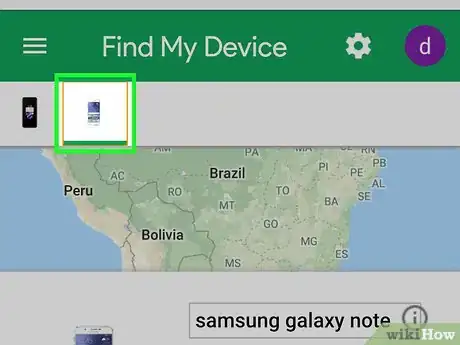
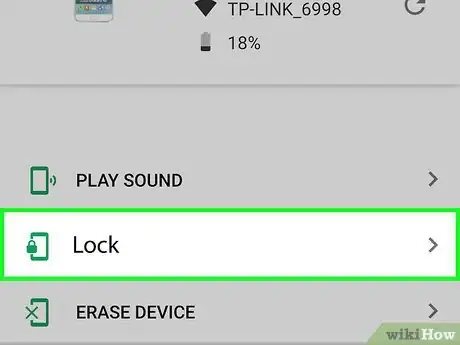
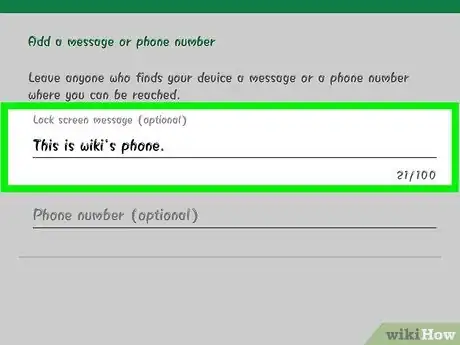
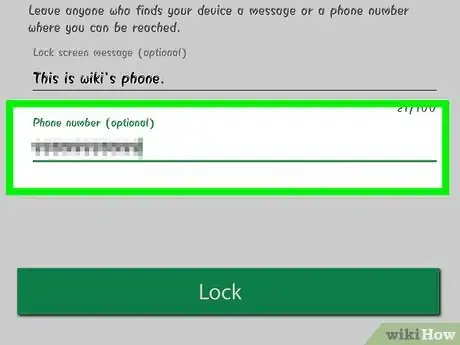
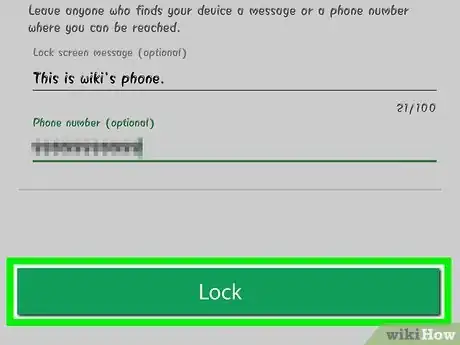
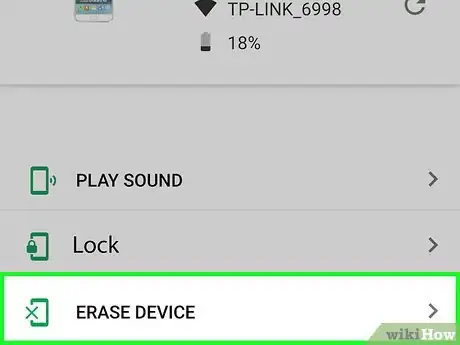
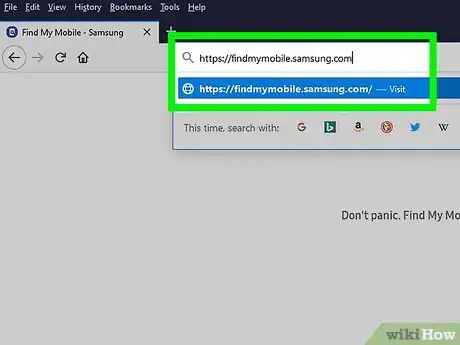
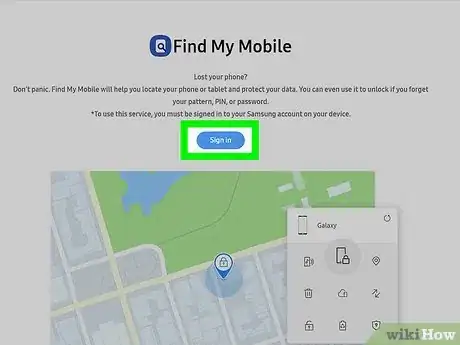
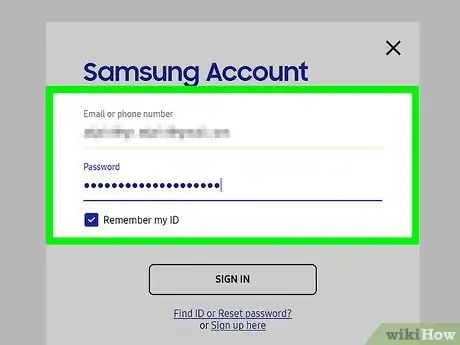
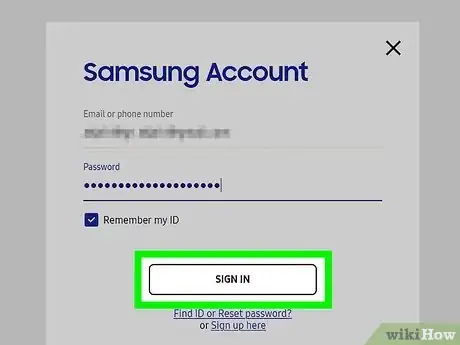
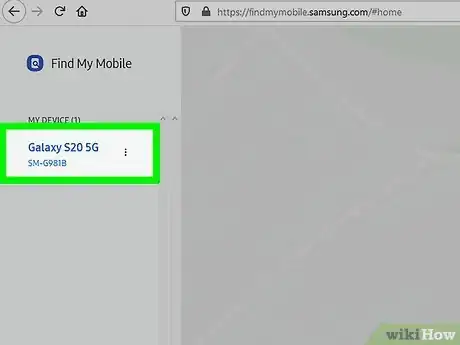
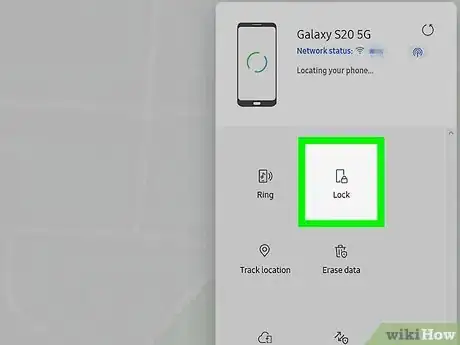
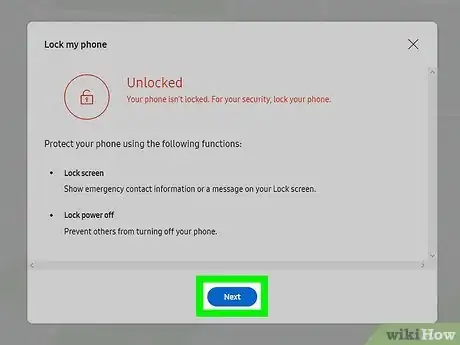
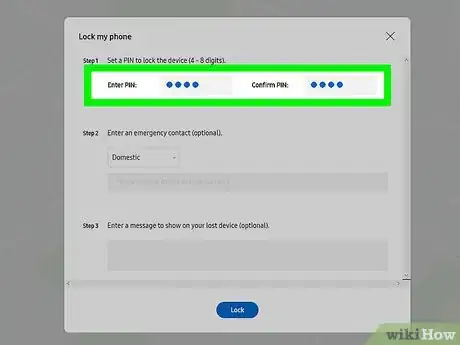
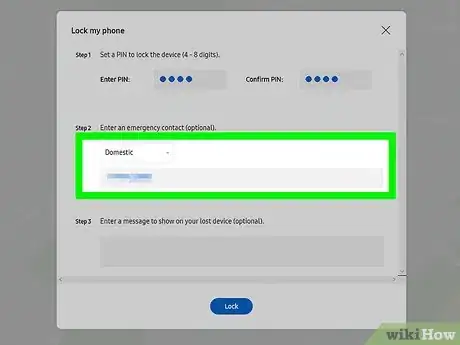
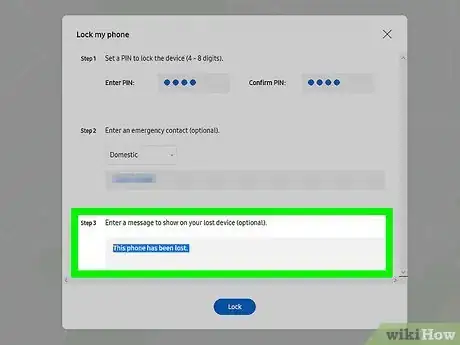
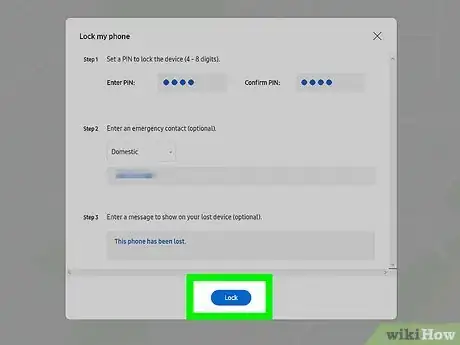

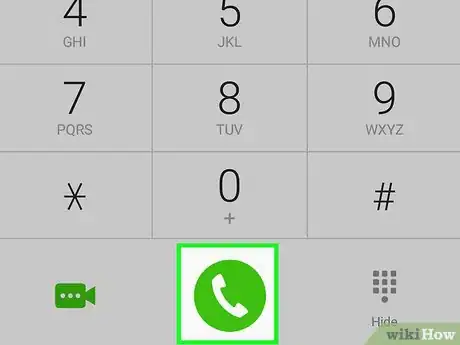
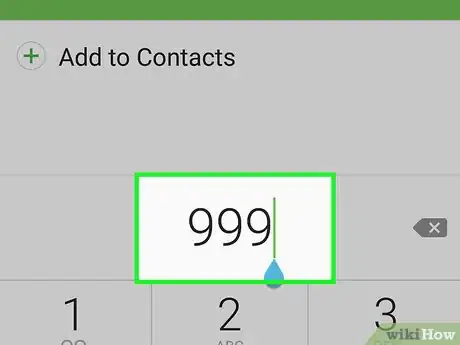


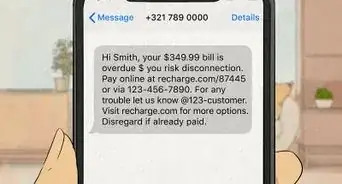
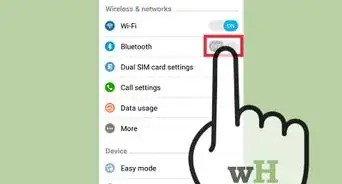


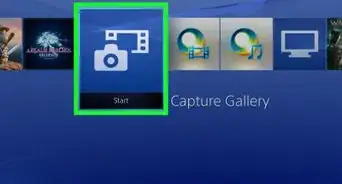

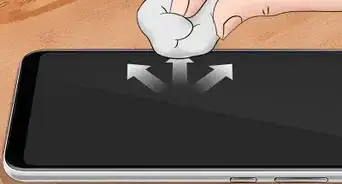
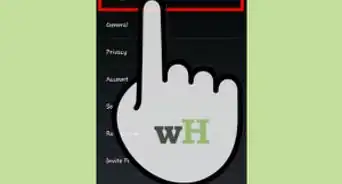
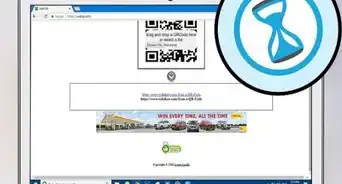



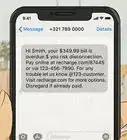
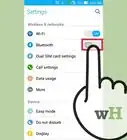


L'équipe de gestion du contenu de wikiHow examine soigneusement le travail de l'équipe éditoriale afin de s'assurer que chaque article est en conformité avec nos standards de haute qualité. Cet article a été consulté 197 006 fois.